
Secara default, Windows 10, tidak ada cara resmi untuk menginstal gadget, fitur ini telah dihapus dari sistem dan diasumsikan bahwa alih-alih Anda akan menggunakan ubin baru dari aplikasi yang juga dapat menampilkan informasi yang dibutuhkan. Namun demikian, Anda dapat men-download program gratis pihak ketiga yang akan mengembalikan fungsi biasa gadget yang terletak di desktop - dua program tersebut dan akan dibahas di bawah.
Windows Sidebar (Gadget Dihidupkan kembali)
Gadget bebas Dihidupkan kembali Program pengembalian gadget di Windows 10 dalam bentuk ini di mana mereka berada di Windows 7 - set yang sama, di Rusia, di antarmuka yang sama yang sebelumnya.
Setelah menginstal program ini, Anda bisa klik di menu konteks desktop yang (melalui klik kanan) pilih "Gadget" dan kemudian pilih yang Anda ingin tempat di desktop.
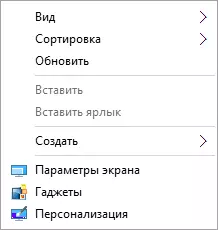
Semua gadget standar yang tersedia: cuaca, jam, kalender dan gadget asli lainnya dari Microsoft, dengan semua kulit (topik desain) dan fungsi konfigurasi.
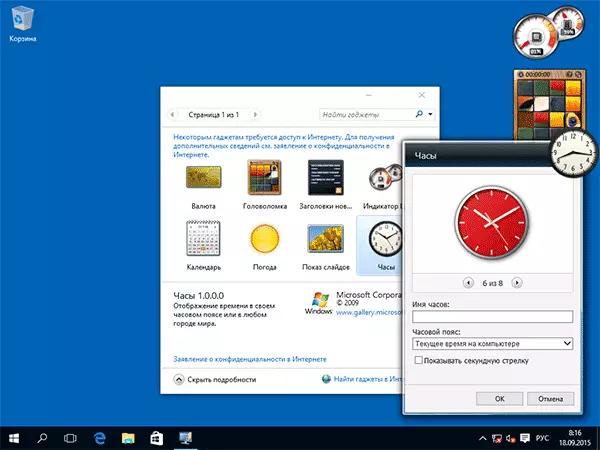
Selain itu, program ini akan mengembalikan fitur manajemen gadget ke bagian personalisasi panel kontrol dan item menu konteks Desktop View.
Anda dapat men-download Gadget program gratis Dihidupkan kembali pada halaman resmi http://gadgetsrevived.com/download-sidebar/
8GadgetPack
8GadgetPack - Program lain bebas untuk menginstal gadget untuk Windows 10 desktop sementara agak lebih fungsional dari yang sebelumnya (namun tidak sepenuhnya dalam bahasa Rusia). Setelah Anda menginstal itu, seperti dalam kasus sebelumnya dapat pergi untuk memilih dan menambahkan gadget melalui menu konteks desktop yang.
Perbedaan pertama adalah pilihan yang jauh lebih luas dari gadget: Selain standar, ada yang tambahan untuk semua kesempatan - daftar proses yang berjalan, monitor sistem yang canggih, unit converter, hanya gadget cuaca beberapa bagian.
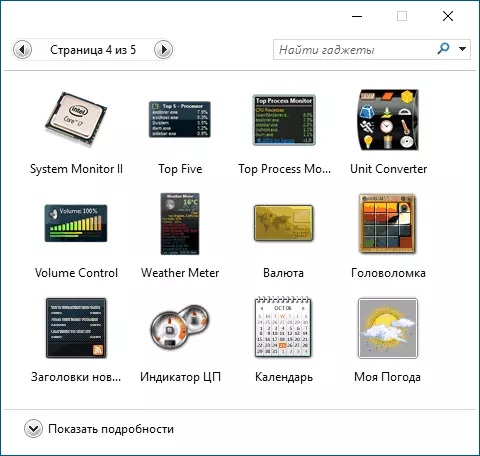
Yang kedua adalah ketersediaan setelan yang berguna, yang dapat disebut, berjalan 8gadgetpack dari menu "Semua Aplikasi". Terlepas dari kenyataan bahwa pengaturan dalam bahasa Inggris, semuanya lebih jelas:
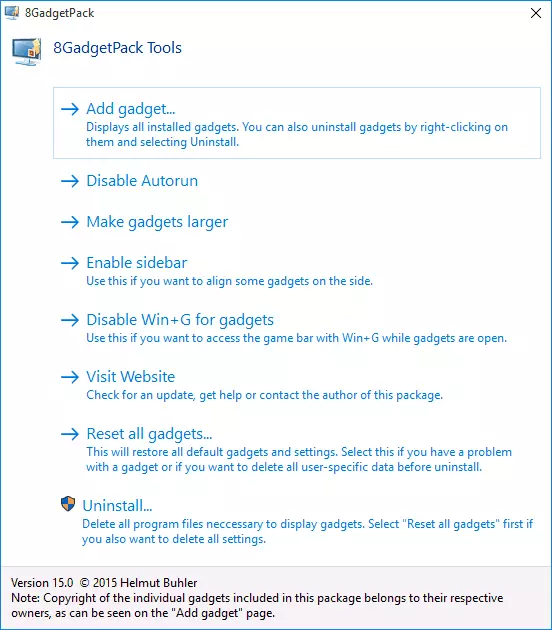
- Tambah Gadget - Menambah dan menghapus gadget diinstal.
- Disable Autorun - off gadget startup ketika Windows dimulai
- Membuat gadget lebih besar - membuat gadget lebih besar (untuk monitor resolusi tinggi, di mana mereka mungkin tampak kecil).
- Nonaktifkan Win + G untuk gadget - sejak Windows 10 kombinasi default tombol Win + G membuka panel layar perekaman, penyadapan Program kombinasi ini, dan termasuk tampilan gadget di atasnya. item menu ini digunakan untuk mengembalikan pengaturan default.
Windows 10 gadget di versi ini Anda dapat dari situs resmi http://8gadgetpack.net/
Bagaimana untuk men-download Windows 10 gadget sebagai bagian dari MFI10 paket
Terjawab Fitur Installer 10 (MFI10) - Feature Pack untuk Windows 10, hadir dalam versi sebelumnya dari sistem, tetapi menghilang dalam 10-ke, di antara yang ada desktop gadget, pada saat yang sama seperti yang diperlukan untuk pengguna kami di Rusia ( meskipun antarmuka installer berbahasa Inggris).
MFI10 adalah gambar ISO dari disk yang lebih besar dari gigabyte, yang dapat Anda download secara gratis dari situs resmi (update: LKM pergi dengan situs ini, Anda tidak tahu di mana mencarinya) mfi.webs.com atau mfi- project.weebly.com (ibid ada versi untuk Windows versi sebelumnya). Saya perhatikan bahwa Filter SmartScreen di Ujung blok browser download file ini, tetapi tidak ada yang mencurigakan dalam karyanya tidak dapat ditemukan (masih hati-hati, dalam hal ini untuk memastikan kebersihan aku tidak bisa).

Setelah Anda men-download gambar, mount dalam sistem (pada Windows 10, hal ini dilakukan hanya dengan klik ganda file ISO) dan menjalankan MFI10 terletak di folder root. Pertama, menjalankan perjanjian lisensi, dan kemudian menekan tombol "OK" - menu dengan pilihan komponen yang akan diinstal. Pada layar pertama yang Anda akan melihat item yang «Gadget», yang diperlukan untuk menginstal gadget Windows 10 desktop yang.
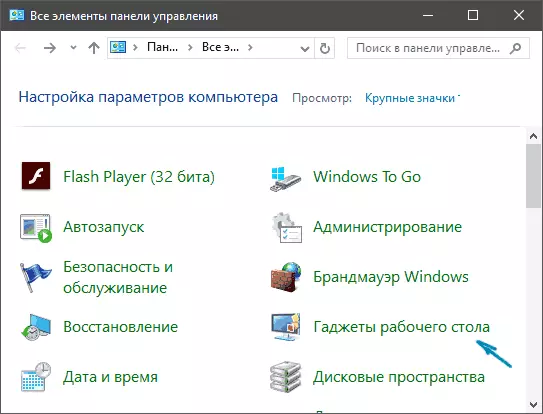
Pengaturan default diadakan di Rusia, dan setelah selesai di panel kontrol Anda akan menemukan pilihan "Desktop Gadget" (Saya telah item ini muncul hanya setelah memasuki "Gadget" di kotak pencarian Control Panel, yaitu, tidak segera ), pekerjaan yang, seperti set gadget yang tersedia tidak berbeda dari apa yang sebelumnya.
Gadget untuk Windows 10 - Video
Video di bawah ini menunjukkan persis di mana untuk mengambil gadget dan cara menginstal mereka dengan Windows 10 untuk tiga perwujudan yang dijelaskan di atas.Ketiga program diperiksa juga memungkinkan Anda untuk men-download dan menginstal gadget pihak ketiga untuk desktop Windows 10, bagaimanapun, para pengembang mencatat bahwa sejumlah kecil dari mereka untuk beberapa alasan tidak bekerja. Namun, untuk sebagian besar pengguna, saya pikir itu akan cukup set yang sudah ada.
informasi tambahan
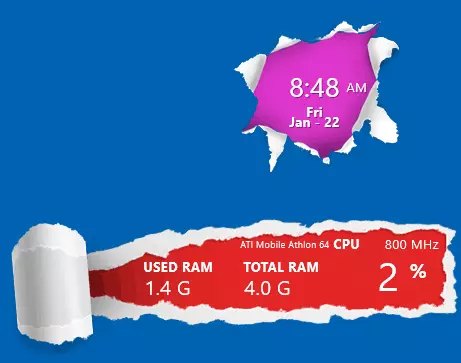
Jika Anda ingin mencoba sesuatu yang lebih menarik dengan kemampuan untuk mengunduh ribuan widget desktop dalam desain yang berbeda (contoh di atas) dan sepenuhnya mengubah antarmuka sistem, coba rainmeter.
